【リモート通訳】オンライン会議に使えるタイマー Chronograph
- Makiko Kaiser

- 2021年7月30日
- 読了時間: 4分
当ブログは、結構通訳エージェントさんにもご覧いただいているようです。
アクセス履歴を見ると、
海外のかたにも見ていただいているようす。
こんなささやかなウエブサイト、誰も見てないと思ってました。
どうもありがとうございます。
7月はうちのベビー0歳がいま大流行のRSウイルスに感染したりetcで
なかなかブログまで手が回りませんでしたが、やっと一段落したので
リモート通訳で非常に重要な、タイマーについて書いてみたいと思います。
エージェントさんにもお役に立ちますよ♪
振り返れば1年以上前、新型コロナで
リモートで通訳をせねばならない状況になったとき
通訳者なら皆「どうすればいいんだろう?」と思ったであろうこと。
それは
①タイマー
②交代の方法
のふたつだったと思います。
*同時通訳する場合、ふつうは2名または3名の通訳でチームを組んで
10〜15分程度で交代しながら訳出します。
Interprefyなどオンライン通訳用に設計されたプラットフォームは
タイマーも交代用の機能も実装されているそうなので
ここではTeamsやZoomなど通訳機能のない会議システムで
通訳をする場合を想定して書きます。
(あ、Zoomは通訳機能あるんでしたね。
でも通訳用に設計されてないからつかいにくいですよね)
新型コロナが始まった頃は
従来どおり、手元のキッチンタイマーで時間をはかって
インターネットの向こうのパートナーに
声で交代の合図をしたりしていました。大変でした。。
→2020年リモート通訳初期の奮闘記はこちら。
当ブログでアクセスぶっちぎりNo1の記事です。
ですが、すぐにChronograph というオンラインタイマーが普及しました。
Chronographと検索してみてください。

この画面がでます。
通訳用には、下のTIMERではなくて、
上のSTOPWATCHを使うことが多いかと思います。
事前に、使用するChronograph のリンクを通訳同士共有し、
いざ会議の際は同じリンクを全員が開きます。
本当に同じリンクを開いているのかは、会議前に全員で必ず検証してください。
いちど、パートナーが全然ちがうタイマーを見ていて、
会議始まってから慌てたことがあります。

↑STOPWATCHを回して3秒9が経過した画面です。
一人目の通訳が訳出を開始したとします。
10分なり15分なり、パートナーと合意した分数が経過したら、
三点リーダにカーソルを当てると、上の写真のように
Reset とDeleteというメニューが表示されますので、
どちらかを押すと、それまでの時間カウントが消えます。
それを見て2人目の通訳が訳出を開始します。
同時に新たにSTOPWATCHで時間をはかり始めます。
2人目の通訳が自分でSTOPWATCHを回す操作をすることのほうが多いのかなと思いますが
1人目の通訳が2人目の通訳開始時のS操作をするようにと
指示されたことも一回だけあるので、会議前に通訳者同士で確認しておく必要があると思います。
ちなみにResetでもDeleteでもどちらでもいいのですが
0の上にStopwatchって書いてあるところ、わかりますか?
ここはクリックすると編集が出来て、会議のタイトルなどを入力出来ます。
↓さっきの画面に、私の名前を入れてみました。わかります?
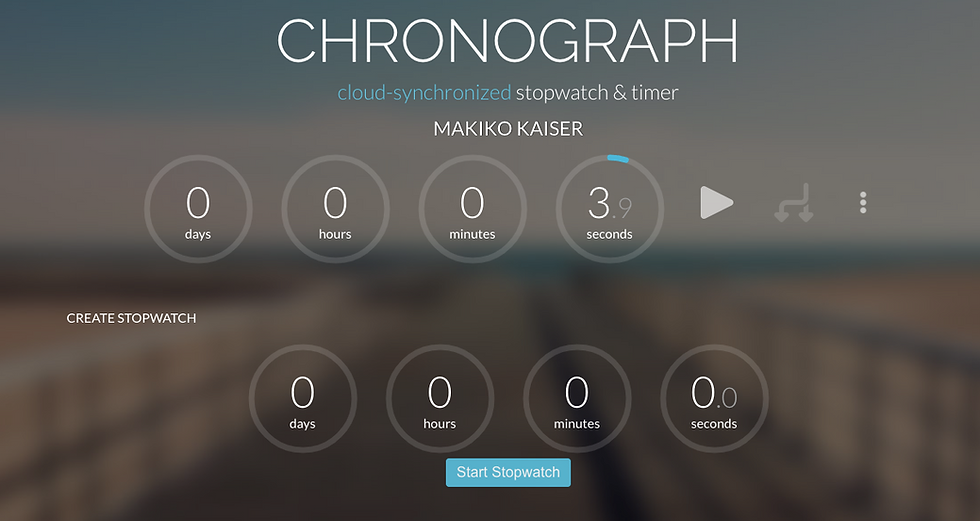
Deleteを押すと、ストップウオッチがこのタイトル(上の写真のMAKIKO KAISER)ごと消えます。
なので、2人目の通訳用には、新たにストップウオッチを立ち上げることになります。
Resetだと1人目の通訳が使っていたストップウオッチをリセットして使うことになります。
すなわち上の画面の「MAKIKO KAISER」が表示されたまま、時間のカウントはゼロに戻ります。
どちらでも通訳は出来ますが
PCで表示しカーソルで操作する場合、
DeleteとResetではストップウオッチを開始するボタン(三角)の位置が変わってしまいます。
なので、DeleteなのかResetなのかは、
事前に通訳同士でにぎっておいたほうがいいと思います。
すぐに三角をクリックできるように、ポインタの位置をあわせて置きたいですよね。
ちなみに私はこれが理由で、カーソルで操作するのやりにくくてヤダと思い、
スマホのタッチパネルを指で操作するように変えました。
お手持ちのデバイスの数次第ですが、
タッチパネルのほうが操作しやすいのでオススメです。
*ただし会議に入る前に、
スクリーンロック(3分経ったら自動でロック画面に遷移する等)は
解除しておいたほうがいいです。
会議が休憩に入るときは、先ほどのSTOPWATCHのタイトル欄に
休憩開けに担当する通訳の名前を入れることが多いです。
休憩してる間に次が誰だったか忘れちゃうので。(私だけ?)
私はメモ用紙に「次は私」「次はXXさん」って、手元で書いておいたりもしてます。
Chronographを使うことにより、
①タイマー
②交代の方法
両方の課題が解決できました。
稼働中の通訳さんは知っていることばかりかと思いますが、
どなたかのご参考になれば幸いです。


コメント